Pokud zjistíte, že vaše Gadgety systému Windows 7 nefungují správně, zde je několik kroků k řešení potíží, které můžete vyzkoušet. Možná čelíte problémům s tím, že gadgety neotevírají ani neobtěžují příliš mnoho paměti, nebo někdy gadget Kalendář v něm prostě nic neukáže! Zde je několik možných oprav, které by mohly vyřešit vaše problémy.
Gadgety systému Windows 7 nefungují
(I) Obnovte výchozí nastavení gadgetu.
1. Přejděte na Ovládací panely a změňte Pohled na kategorii.
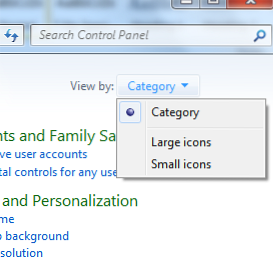
2. Vyberte Vzhled a přizpůsobení.
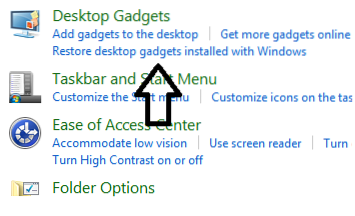
3. Poté klikněte na Obnovte miniaplikace pro stolní počítače nainstalované v systému Windows.
(II) Přeinstalování platforma Windows Gadget.
1. Přejděte na Start a do vyhledávacího pole zadejte appwiz.kpl a stiskněte klávesu Enter.
2. Tím se otevřou programy a funkce. Zde klikněte na Zapnout nebo vypnout funkce Windows.
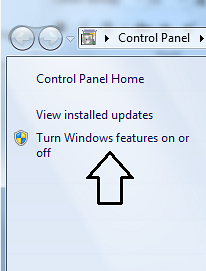
3. Zkontrolovat Platforma Windows Gadget a klikněte na OK.
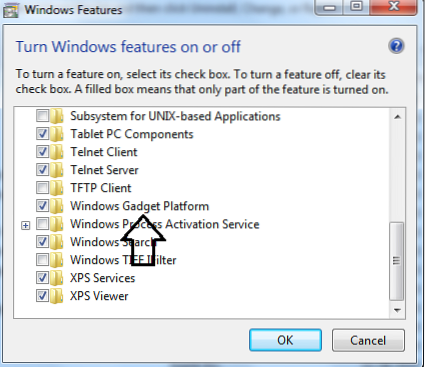
(III) Někdy se může zobrazit chybová zpráva "Miniaplikace pro stolní počítače jsou spravovány správcem systému.“
Otevřete Poznámkový blok a poté zkopírujte a vložte následující text:
Windows Registry Editor verze 5.00 [HKEY_CURRENT_USER \ Software \ Microsoft \ Windows \ CurrentVersion \ Policies \ Windows \ Sidebar] "TurnOffSidebar" = - [HKEY_LOCAL_MACHINE \ SOFTWARE \ Microsoft \ Windows \ CurrentVersion \ Policies \ Windows \ Sidebar] "TurnOffSidebar" =-
Uložit jako Gadget_fix.reg. Spusťte tento soubor a restartujte počítač se systémem Windows.
(IV) Někdy může pomoci přepnutí správy barev systému Windows na výchozí profil.
1. Přejděte na Start a pod typem vyhledávání ve správě barev.

2. Klikněte na kartu Upřesnit a ujistěte se, že je vybrán Profil zařízení jako Výchozí systém; pokud ne, změňte to.

(V) Pokuste se znovu zaregistrovat příslušné dll soubory gadgetů Windows.
1. Přejděte na Start a pod hledáním zadejte do CMD poté na něj klikněte pravým tlačítkem a klikněte na Spustit jako administrátor.
2. Potom zadejte tyto 3 příkazy jeden po druhém a stiskněte klávesu Enter:
regsvr32 msxml3.dll regsvr32 scrrun.dll regsvr32 jscript.dll
3. Poté restartujte počítač se systémem Windows a otestujte jej.
(VI) Odstranění nastavení zóny z registru může pomoci vyřešit problém s miniaplikacemi.
1. Otevřete Regedit a přejděte na následující klíč:
Nastavení HKEY_CURRENT_USER \ Software \ Microsoft \ Windows \ CurrentVersion \ Internet
Zde smažte Zóny Klíč
2. Restartujte počítač a otestujte jej.
UPDATE by Admin 28-02-2011:
I po vyzkoušení výše uvedených kroků pro řešení potíží je nemůžete uvést do provozu, můžete vyzkoušet tato řešení Fix It vydaná společností Microsoft. Může se stát, že vaše miniaplikace systému Windows 7 mohou přestat fungovat a nemusí se zobrazovat správně, nebo se miniaplikace mohou zobrazovat jako černé čtverečky, nebo se mohou zdát vertikální zelené čáry uprostřed nebo se nemusí zobrazovat vůbec a mohou mít modrý vykřičník vedle toho. Miniaplikace kalendáře se může zobrazit i bez dat!
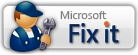
Pokud k tomuto problému dojde, i když jste vyzkoušeli předepsané kroky pro řešení potíží, včetně Obnovení systému nebo po spuštění Kontrola systémových souborů, zkuste to!
Budete muset zkontrolovat nastavení své internetové zóny!
Chcete-li společnosti Microsoft umožnit změnit hodnotu registru pro Údaj hodnoty v podklíči Zóny na 0, aby se tento problém automaticky vyřešil, stáhněte a použijte Microsoft Fix it 50617. Změní se hodnota tohoto klíče registru:
HKEY_CURRENT_USER \ Software \ Microsoft \ Windows \ CurrentVersion \ Internet Settings \ Zones \ 0
Umožnit Microsoftu odstranit z tohoto klíče zvláštní (parazitní) zónu z podklíče Zóny
HKEY_CURRENT_USER \ Software \ Microsoft \ Windows \ CurrentVersion \ Internet Settings \ Zones
pro automatické vyřešení tohoto problému si stáhněte a použijte Microsoft Fix it 50618.
Můžete také použít tuto opravu hotfix od společnosti Microsoft a zjistit, zda pomáhá vyřešit problém.

 Phenquestions
Phenquestions


